Ste kdaj želeli poiskati starejše pogovore z neposrednimi sporočili, ki vsebujejo spletni naslov, ki ga iščete? Ali si ogledati zgodovino neposrednih sporočil in klicev? Ste morda želeli izbrisati staro sporočilo? Če za e-pošto uporabljate Microsoft Outlook, boste morda neposredna sporočila lahko shranili v mapo z zgodovino pogovorov v Outlooku. To možnost lahko vklopijo oz. izklopijo podjetja, ki za e-pošto uporabljajo Outlook.
Preverjanje, ali se zgodovina pogovorov shranjuje
Najprej ugotovite, ali je zgodovina pogovorov v vašem podjetju omogočena. Če je, jo vam bomo pomagali poiskati in najti določena neposredna sporočila.
-
V Lync kliknite gumb Možnosti

-
V razdelku »Upravitelj osebnih podatkov« poiščite potrditveno polje z oznako Shrani pogovore neposrednih sporočil v mapo »Zgodovina pogovorov«.
-
Če potrditvenega polja na vidite ali pa je polje sicer v oknu, vendar je zatemnjeno (ga ni mogoče uporabiti), pomeni, da za e-pošto ne uporabljate Outlooka ali pa se je vaša organizacija odločila, da vaš račun za Lync nastavi tako, da se pogovori z neposrednimi sporočili ne shranjujejo v Outlook.
-
Če je potrditveno polje prikazano in ni zatemnjeno, a je prazno, ga potrdite, če želite shranjevati zgodovino pogovorov, in kliknite V redu.
-
Če je polje že potrjeno, se zgodovina pogovorov že shranjuje.
Pomembno: Če ne želite shranjevati zgodovine pogovorov, počistite polje Shrani pogovore z neposrednimi sporočili v e-poštno mapo »Zgodovina pogovorov« in kliknite V redu. Ta funkcija je lahko vklopljena ali izklopljena. Če je izklopljena, bodo vaši pogovori zavrženi in ne boste mogli shraniti določenih sporočil. Če pa je vklopljena, se bodo vaši pogovori shranjevali, kar pomeni, da lahko v Outlooku izbrišete sporočila, ki jih ne želite ohraniti.
Ogled zgodovine pogovorov
Če je vaša zgodovina pogovorov na voljo, v Lync oknu kliknite zavihek Pogovori 
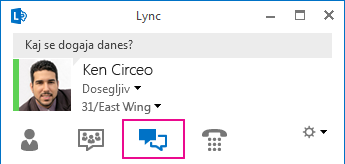
Prikazani so vsi vaši pogovori z najnovejšim na vrhu. Prav tako so na seznamu Pogovori prikazani tudi telefonski klici. Zamujeni klici, ki so bili poslani v telefonski predal, so prikazani v pogledu »Telefon«, ki ga odprete, če kliknite ikono Telefon.
Poleg razdelka VSI lahko kliknete enega od drugih dveh zavihkov v oknu »Pogovori«:
-
ZAMUJENI Navaja le zamujene pogovore in klice
-
KLICE Navaja le telefonske klice (končane in zamujene)
Na dnu okna je razdelek Prikaži dodatne elemente v Outlooku. Izberite ga in prikazali boste celotno zgodovino. Pogovore nato izbrišete tako, da jih kliknete z desno tipko miške in izberete Izbriši.
Iskanje prejšnjega pogovora s stikom
-
Odprite Lync, nato pa na seznamu stikov z desno tipko miške kliknite stik, katerega pretekle pogovore si želite ogledati. Namesto tega lahko v iskalno polje vnesete ime.
-
Izberite Poišči pretekle pogovore.
V mapi Zgodovina pogovorov je prikazan seznam pogovorov stika z Outlook pogovorov. Če želite poiskati določen pogovor, poiščite približen datum pogovora. Lahko pa vnesete izraz, ki se je morda pojavil v pogovoru v iskalnem polju na vrhu Outlook okna.










